 分享文章
分享文章
Simple Screen Recorder-简单的屏幕录像软件
Simple Screen Recorder使用C#编写的一款开源的屏幕录像软件,可以免费使用。该软件提供了多种录制模式,可以根据需要选择全屏录制、单窗口录制、选定区域录制等。此外,Simple Screen Recorder 还支持多个音频输入源,如系统音频、麦克风音频和其他应用程序音频等,可以让你灵活地进行录制设置。
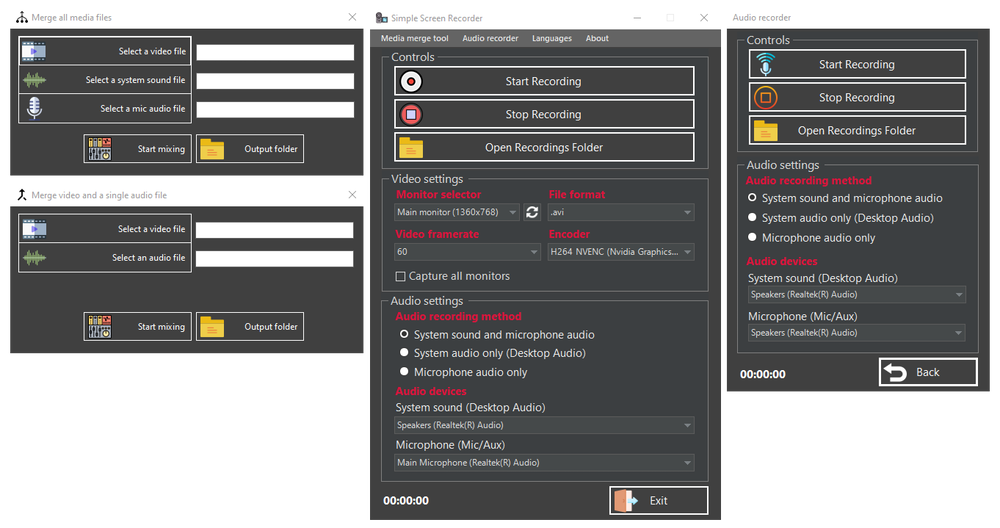
如何使用?
在主屏幕录制窗口中,从“麦克风(麦克风/辅助)”下拉菜单中选择要用于录制音轨的音频输入设备。
从“系统声音(桌面音频)”下拉菜单中选择要用于录制音轨的音频输出设备。
从“编码器”下拉菜单中选择要使用的编解码器。可用的编解码器是“MPEG-4”,“H264 NVENC(Nvidia显卡)”和“H264 AMF(AMD显卡)”。
从“文件格式”下拉菜单中选择要使用的文件格式。可用的格式是“MKV”和“AVI”。我建议使用 AVI。
从“视频帧率”下拉菜单中选择要使用的帧速率。您可以以 30 或 60 fps 的速度录制视频。
从“监视器选择器”下拉菜单中选择要录制的监视器。
如果选中“捕获所有监视器”选项,该应用程序将创建一个视频,所有监视器都连接到系统。
使用单选按钮选择是要同时录制来自麦克风和桌面音频、仅麦克风还是仅录制桌面音频的音频。
单击“开始录制”按钮开始屏幕录制过程。屏幕录制将开始,窗口左下角的计时器将开始计数。
要停止屏幕录制,请单击“停止录制”按钮。录制的视频文件将保存在“录制”文件夹中。
当您进入“录制”文件夹时,您将看到音频和视频文件分开。如果您想完全自由地编辑视频和音频轨道,拥有这样的文件非常有用。但是,您也可以使用“媒体合并”工具组合/合并音频和视频文件。所有合并的文件将保存在“输出文件”文件夹中。
您也可以单独录制音频。您可以分别录制麦克风、桌面音频或两者。 选择 音讯 主窗口中的选项,您可以从PC录制音频。录制的音频文件存储在“录音”文件夹中。
特征
.avi或.mkv文件格式(带有各种编码器)和.wav音频格式的屏幕录制。(10000k 比特率和每秒 30 或 60 帧)。
可以录制麦克风或桌面音频(或同时录制两者)
合并媒体文件(mkv 输出格式)
键盘快捷键:按 F9 开始和停止录制,按 F10 打开录制文件夹,ESC 关闭应用程序
单独录音
编码器选择器
从连接到PC的任何显示器上抓取屏幕或输出
提供八种语言版本(英语、西班牙语、德语、俄语、葡萄牙语、中文(简体)和意大利语)
https://github.com/lextrack/Simple-Screen-Recorder

[超站]友情链接:
四季很好,只要有你,文娱排行榜:https://www.yaopaiming.com/
关注数据与安全,洞悉企业级服务市场:https://www.ijiandao.com/
 关注网络尖刀微信公众号
关注网络尖刀微信公众号随时掌握互联网精彩
- 1 把最好的精神食粮奉献给人民 7965090
- 2 湖北省委原书记蒋超良被查 7972277
- 3 DeepSeek评中国最宜居城市 7802958
- 4 手机国补满月 持续点燃消费热潮 7770387
- 5 网友呼吁《难哄》下架 7607384
- 6 大量黄金正从各国运往美国 7574264
- 7 民警建议家里不要安装摄像头 7441130
- 8 李承铉拿到中国“五星卡”了 7306743
- 9 殡仪馆一岗位107人竞争:需能上夜班 7213766
- 10 女子花11万美容后悔:没看出美到哪 7107708


























 吴英杰
吴英杰






